Comment dissimuler les messages texte sur un smartphone Apple ?
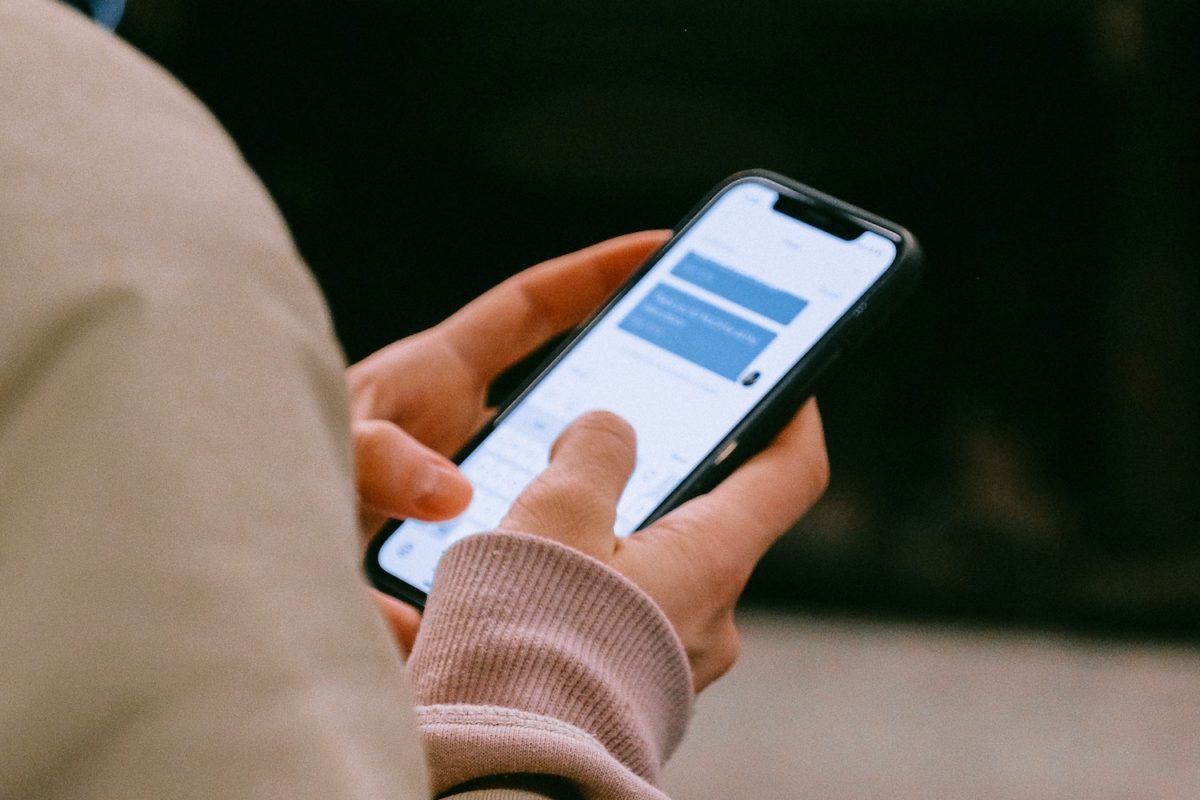
Après avoir vu comment récupérer un message (sms) iPhone supprimé sans ordinateur via iCloud ou encore comment programmer un message sur iPhone, aujourd’hui, nous allons découvrir ensemble comment masquer une conversation SMS sur iPhone et iPad.
Que ce soit pour une raison de confidentialité ou autre, lorsqu’elles reçoivent un message, certaines personnes ne souhaitent pas que le contenu de ce dernier apparaisse sur l’écran de verrouillage…
Pour remédier à cela, il existe des astuces et des raccourcis permettant de dissimuler les nouveaux messages reçus ou encore de désactiver les alertes lors de la réception des messages.
Comment cacher le contenu des conversations sur les notifications ?
En temps normal, lorsque vous recevez un message texte sur l’application de messagerie, une notification avec une partie du message apparaît sur l’écran iPhone.
Certains utilisateurs pensent que pour éviter cela, il faut désactiver la fonctionnalité « Autoriser les notifications ». Certes, en agissant ainsi, les messages sms reçus ne seront plus visibles sur l’écran, mais la lecture des messages risque de se faire en différé. En effet, vous ne serez pas averti lors de la réception de sms, il faudra obligatoirement vous diriger vers la boîte de réception du téléphone portable pour consulter les derniers messages reçus.
Pourquoi donc désactiver les notifications quand il est possible de dissimuler le contenu des messages ?
Suivez les instructions ci-dessous afin de recevoir des messages de vos contacts sans laisser apparaître le contenu de ces derniers :
- Dirigez-vous vers les Réglages du téléphone mobile Apple
- Dans le menu déroulant, cliquez sur l’onglet « Notifications »
- Les applis de votre téléphone devraient s’afficher, sélectionnez l’application SMS puis appuyez sur « Afficher les aperçus »
- Enfin, cochez l’option « Jamais » ou « Si déverrouillé ».
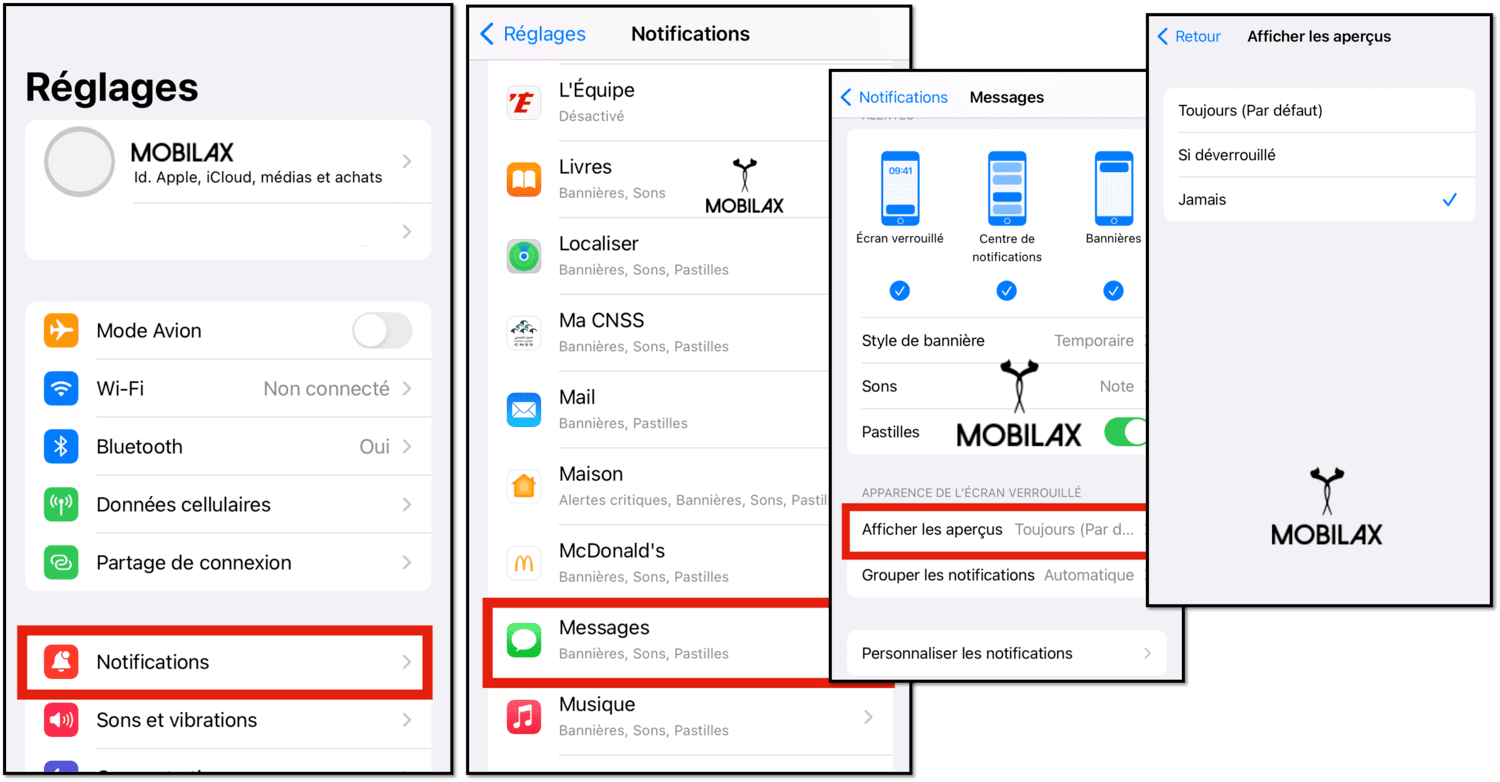
Soyez rassurés, vous continuerez de recevoir des notifications concernant les messages reçus, mais le contenu de ces derniers restera privé.
Comment dissimuler les alertes SMS d’un contact en particulier ?
Désactiver manuellement les alertes textos d’un ou de plusieurs de vos contacts est bien possible sur les téléphones mobiles et tablettes iOS (via l’appli Messages).
Voici un tutoriel expliquant la procédure :
- Accédez à l’application mobile « Messages »
- Cliquez sur la conversation de votre choix puis appuyez sur le nom du contact ou un numéro de mobile
- Enfin, faites glisser le curseur sur la droite et activez l’option « Masquer les alertes ». Vous pouvez réactiver les notifications à tout moment en cliquant sur « Afficher les alertes ».
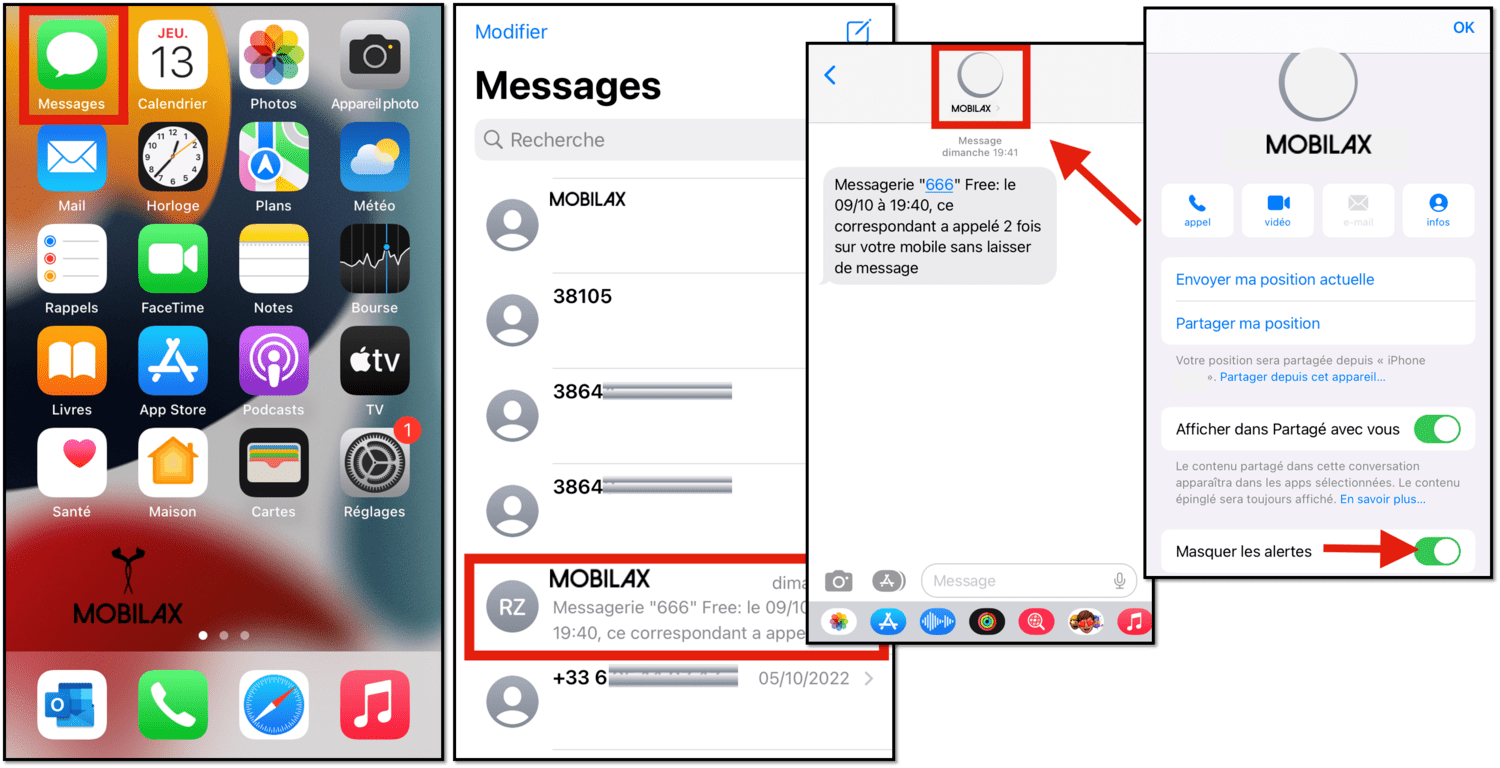
Comment désactiver l’option « Autoriser les notifications » sur l’application de messagerie SMS de l’iPhone ?
Vous ne souhaitez plus recevoir de notification lors de la réception d’un nouveau message ?
Cela est également possible, il suffit de suivre les étapes ci-dessous :
- Accédez aux Réglages de son téléphone Apple
- Sélectionnez l’onglet « Notifications » puis « Messages »
- Désactivez l’option « Autoriser les notifications » en déplaçant le curseur vers la gauche.
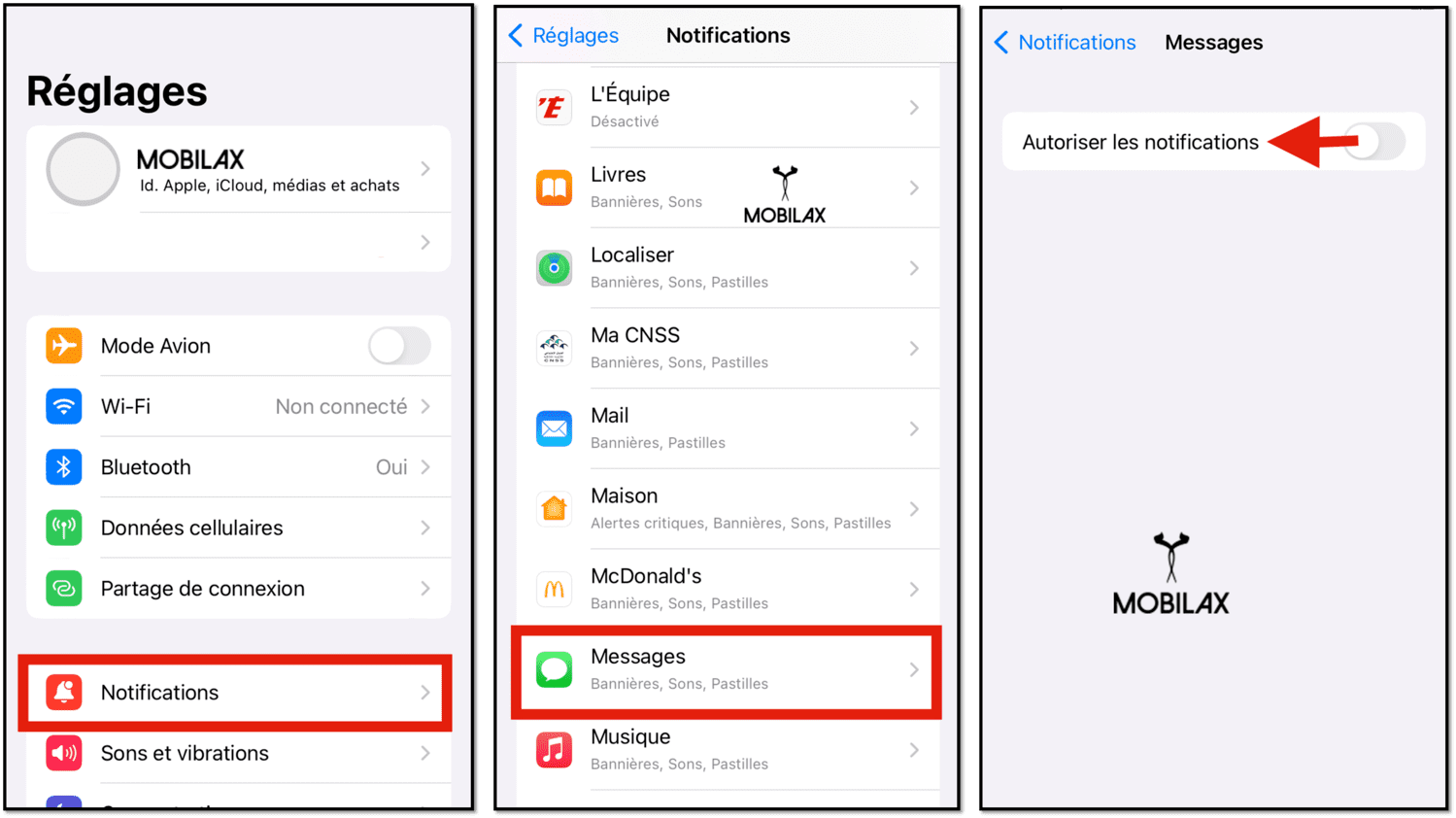
Enfin, voici un tuto vidéo expliquant différentes manipulations liées aux notifications des messages :

Optez pour une application de messagerie privée et sécurisée comme CoverMe !
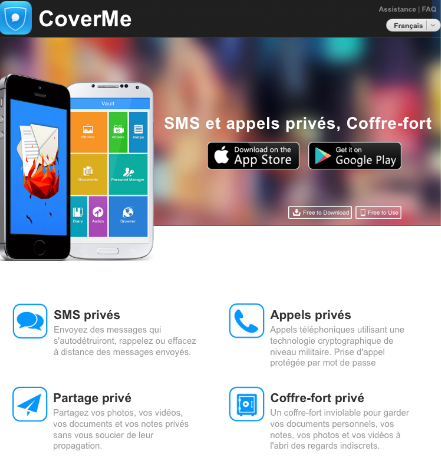
Les utilisateurs iOS et Android, et même Windows Phone peuvent désormais bénéficier d’applications de messagerie sécurisées compatibles avec leurs appareils. Il suffit de se diriger vers l’App Store ou le Play Store sur votre appareil mobile et de choisir parmi les applications mobiles disponibles.
Celle qui nous intéresse ici est l’application de messagerie instantanée CoverMe pour appareils iOS.
En effet, grâce à cette solution d’envoi, vous pourrez chatter et discuter en privé avec les contacts et numéros de téléphone de votre choix. Coffre-fort, appels vocaux et messages privés, découvrez d’autres fonctionnalités présentes sur le service de messagerie CoverMe :
- Protège vos informations personnelles : nom d’utilisateur, messageries (réseau social Facebook Messenger, Viber, …), messages reçus et envoyés, discussions de groupe, iMessage, photos, liste de contacts SIM, emails, pièces-jointes, emojis, autocollants, etc
- Restreint l’accès aux messages et à l’historique des conversations (accessible via mot de passe)
- Permet de recevoir et envoyer des messages illimités
- Indique lorsque le destinataire a reçu et lu le message
Grâce au logiciel de messagerie CoverMe, envoyer et recevoir des messages en toute sécurité n’a jamais été aussi simple depuis son smartphone Apple !
À l’inverse de pouvoir discuter en privé en dissimulant les échanges téléphoniques (appels et messages), garder un œil sur le smartphone de vos enfants peut s’avérer très bénéfique…
Découvrez notre article relatif au contrôle parental iPhone et Android ainsi que de nombreuses applications proposant ce service de surveillance.
Articles similaires :
Pourquoi il y a une lune devant un SMS ?
La lune à côté d’un message sur l’iPhone indique que la conversation a été mise en sourdine ou que celle-ci est réglée sur le mode « Ne pas déranger ». Cela signifie que les notifications relatives à cette conversation particulière n’apparaîtront pas sur l’écran d’accueil. Cette icône (la lune) ne sert en réalité que comme un rappel visuel de ce paramètre.
Si vous souhaitez supprimer cette icône, vous pouvez désactiver le mode « Ne pas déranger » pour cette conversation en suivant les étapes suivantes :
- Ouvrez l’application Messages
- Appuyez sur la conversation qui a une icône de lune
- Appuyez sur le bouton “i” dans le coin supérieur droit de l’écran
- Désactivez le mode « Ne pas déranger » en appuyant sur le bouton correspondant
Comment savoir si quelqu’un est en mode Lune ?
Pour savoir si quelqu’un est en mode « Ne pas déranger » sur un iPhone, vous pouvez vérifier si une icône en forme de croissant de lune apparaît à côté de l’indicateur de batterie sur l’écran verrouillé.
Si vous souhaitez supprimer cette icône, vous pouvez désactiver le mode Ne pas déranger pour le contact concerné.

Commentaires
Laisser un commentaire